האם חשבון Apple ID שלך מאובטח? אתה שומר שם הרבה מידע פרטי, אז זה צריך להיות. במקרה שאינך בטוח, מאמר זה מראה לך כיצד לשנות את שם המשתמש או הסיסמה של Apple ID שלך מאייפון, אייפד או אייפוד.
פרטי Apple ID שלך כוללים סיסמה ושם משתמש, בדרך כלל כתובת דואר אלקטרוני. מומלץ לשנות את הסיסמה באופן קבוע ולהבטיח שתמיד תהיה לך גישה לכתובת האימייל שבה נעשה שימוש.
אל תשתמש בכתובות הדוא"ל של העבודה או בית הספר שלך כדי להגדיר מזהה Apple. זה רעיון רע כי כשאתה מחליף עבודה או עוזב את בית הספר אתה לא יכול להשתמש יותר באימייל הזה.
במקום ליצור Apple ID חדש לגמרי, גלה כיצד לשנות את שם המשתמש או הסיסמה שלך מה-iPhone, iPad או iPod שלך עם ההוראות שלהלן.
תוכן
- קָשׁוּר:
-
כיצד אוכל לשנות את שם המשתמש של Apple ID?
- כיצד לשנות את שם המשתמש שלך ב-Apple ID ב-iPhone, iPad או iPod touch:
- כיצד לשנות את שם המשתמש של Apple ID לכתובת דוא"ל בבעלות אפל:
- למה אני לא יכול להוסיף את כתובת האימייל שלי כשם משתמש של Apple ID?
- כיצד להסיר כתובת אימייל מחשבון Apple ID שלך:
-
כיצד אוכל לשנות את סיסמת ה-Apple ID שלי?
- כיצד לשנות את סיסמת Apple ID שלך באייפון, אייפד או אייפוד:
- מדוע הסיסמה החדשה שלי לא מתקבלת?
-
כיצד אוכל להיכנס לחשבון Apple ID אחר?
- היכנס לחשבון Apple ID אחר ב-iPhone, iPad או iPod:
- מה קורה לנתונים שלי כשאני משנה Apple ID?
- כיצד לשתף רכישות דרך רשת שיתוף משפחתי:
- כיצד להוריד תמונות וקבצים מ-iCloud לאייפון, אייפד או אייפוד:
- פוסטים קשורים:
קָשׁוּר:
- כיצד למחוק Apple ID?
- שיפורים בפרטיות ואבטחה של iOS 13 שהוכרזו ב-WWDC
- כיצד לתקן את מזהה Apple המושבת שלך היום!
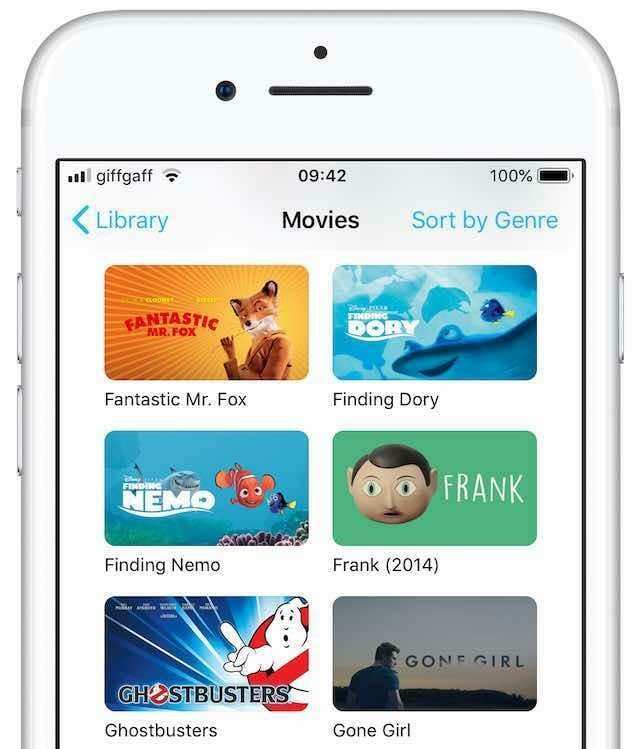
משתמשים רבים יוצרים חשבון Apple ID חדש לחלוטין כאשר מנסים לשנות את שם המשתמש שלהם. המשמעות היא שהם מאבדים גישה לרכישות שלהם ב-iTunes או ב-App Store יחד עם כל הנתונים שהיו להם ב-iCloud.
נתונים אלו אינם ניתנים להעברה.
כדי לשנות את ה-Apple ID שלך מבלי לאבד רכישות, נתונים ואפליקציות, עליך לשמור על אותו חשבון אך לשנות את שם המשתמש והסיסמה שלך. בצע את ההוראות שלהלן כדי לעשות זאת מ-iPhone, iPad או iPod touch.
אפל ממליצה לך לצאת תחילה מזהה Apple שלך בכל המכשירים האחרים שלך.
- מכשירי iOS: לך ל הגדרות > [השם שלך] > יציאה.
- טלויזיית אפל: לך ל הגדרות > חשבון > iCloud > יציאה.
- מק: לך ל העדפות מערכת > iCloud > יציאה.
- מחשב: לִפְתוֹחַ iCloud עבור Windows ולחץ התנתק.
כיצד אוכל לשנות את שם המשתמש של Apple ID?
עבור רוב המשתמשים, שם המשתמש שלך Apple ID הוא כתובת דוא"ל. זו יכולה להיות כתובת דוא"ל בבעלות אפל (@icloud.com, @me.com או @mac.com) או כתובת של צד שלישי (@gmail.com, @outlook.com וכו').
אתה יכול להיות משויך מספר כתובות דוא"ל לחשבון Apple ID שלך, ותוכל להשתמש בכל אחת מהן ככינוי לשם המשתמש שלך בעת הכניסה. אבל רק כתובת אימייל יכולה להיות מזהה Apple הרשמי שלך.
אתה יכול להשתמש רק בכתובת דוא"ל שכבר בבעלותך בתור Apple ID שלך.
אם תגדיר את שם המשתמש שלך לכתובת דוא"ל בבעלות אפל, תוכל לעולם לא לשנות אותו בחזרה לצד שלישי. מסיבה זו, אנו ממליצים להשתמש בכתובת של צד שלישי. למרות שכללנו גם הוראות לכתובות דוא"ל של אפל למטה.
כיצד לשנות את שם המשתמש שלך ב-Apple ID ב-iPhone, iPad או iPod touch:
- במכשיר שלך, עבור אל הגדרות > [השם שלך] > שם, מספרי טלפון, דואר אלקטרוני.
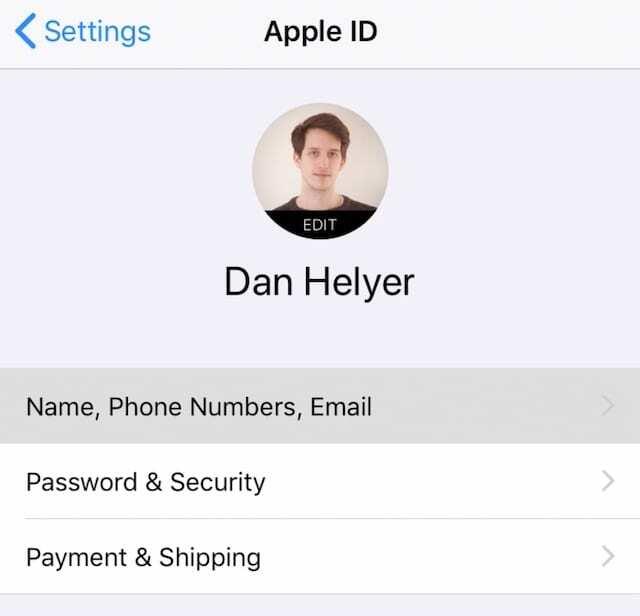
- ליד ניתן להגיע ב-, הקש לַעֲרוֹך ומחק את שם המשתמש הנוכחי שלך Apple ID.
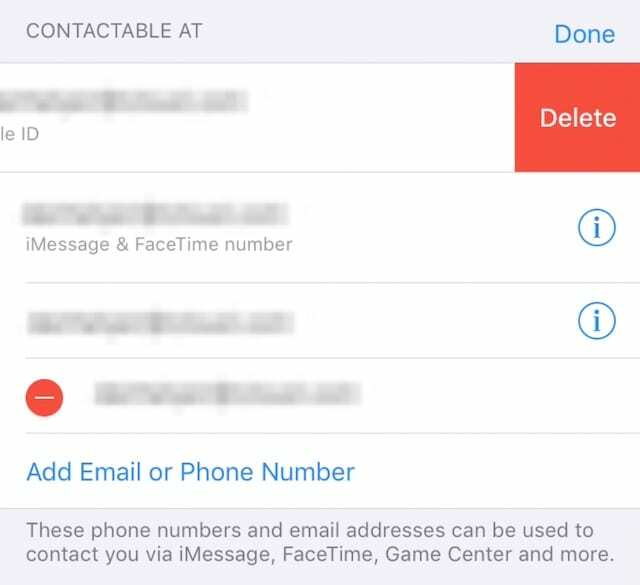
- בֶּרֶז לְהַמשִׁיך והזן את קוד הסיסמה של המכשיר שלך, במידת הצורך.
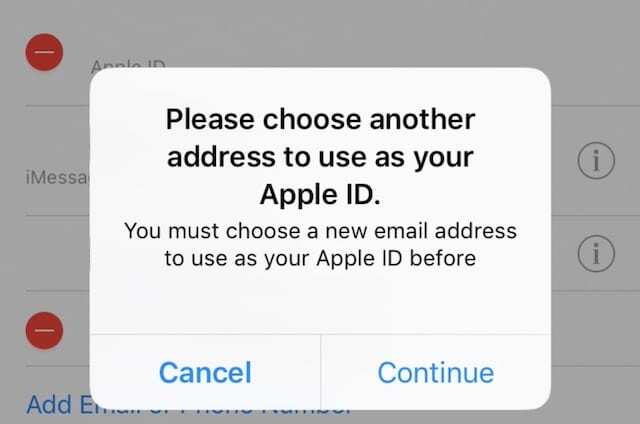
- הזן את כתובת הדוא"ל החדשה של Apple ID ולאחר מכן הקש הַבָּא.
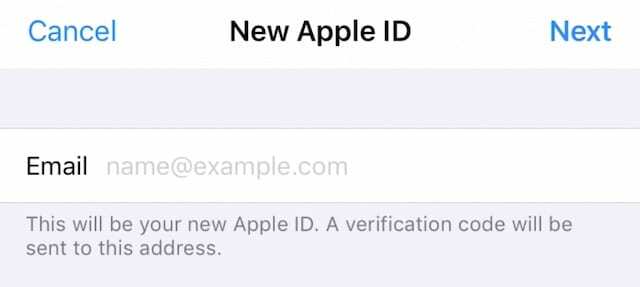
- בדוק בתיבת הדואר הנכנס שלך אם יש קוד אימות.
כיצד לשנות את שם המשתמש של Apple ID לכתובת דוא"ל בבעלות אפל:
- באמצעות מכשיר iOS או מחשב, היכנס לאתר Apple ID.
- הבא ל חֶשְׁבּוֹן סעיף, לחץ לַעֲרוֹך.
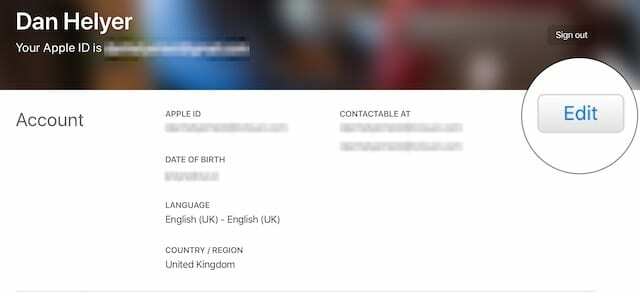
- נְקִישָׁה שנה Apple ID... והזן את כתובת הדוא"ל החדשה שלך.
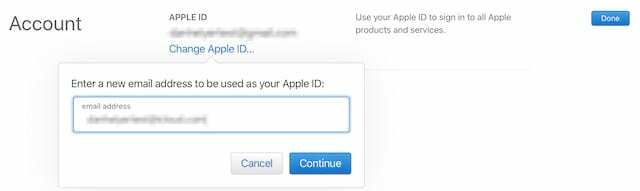
- נְקִישָׁה לְהַמשִׁיך.
למה אני לא יכול להוסיף את כתובת האימייל שלי כשם משתמש של Apple ID?
הסיבה הנפוצה ביותר לכך שכתובת הדוא"ל שלך לא תתקבל היא שהיא כבר מקושרת לחשבון Apple ID. זה יכול להיות החשבון הנוכחי שלך או חשבון אחר.
עליך להסיר את כתובת הדוא"ל מכל חשבון שהיא משויכת אליו כעת לפני שתבחר בה כשם המשתמש החדש שלך. זה לא אפשרי עבור כתובות דוא"ל של Apple, שאינך יכול להסיר מחשבון Apple ID.
כיצד להסיר כתובת אימייל מחשבון Apple ID שלך:
- לך ל הגדרות > [השם שלך] > שם, מספרי טלפון, דואר אלקטרוני.
- ליד ניתן להגיע ב-, הקש לַעֲרוֹך.

- הקש כדי למחוק את כתובת האימייל שלך.
אם כתובת הדוא"ל אינה מוצגת בחשבון Apple ID הנוכחי שלך, ייתכן שהיא מקושרת לחשבון אחר. לְבַקֵר iforgot.apple.com כדי לשחזר את הסיסמה עבור אותו חשבון. לאחר מכן הסר את כתובת הדוא"ל שלך או למחוק את החשבון.
כיצד אוכל לשנות את סיסמת ה-Apple ID שלי?
עליך לשנות את סיסמת Apple ID שלך ברגע שאתה מאמין שהיא נפגעת. זה יכול להיות אם מישהו אחר ינסה להיכנס ל-Apple ID שלך או אם מישהו גילה את הסיסמה שלך.
זה גם רעיון טוב לשנות את הסיסמה שלך מדי שנה בערך, כדי להפחית את הסיכוי שמישהו יגלה את הסיסמה שלך.
כיצד לשנות את סיסמת Apple ID שלך באייפון, אייפד או אייפוד:
- לך ל הגדרות > [השם שלך] > סיסמה ואבטחה.
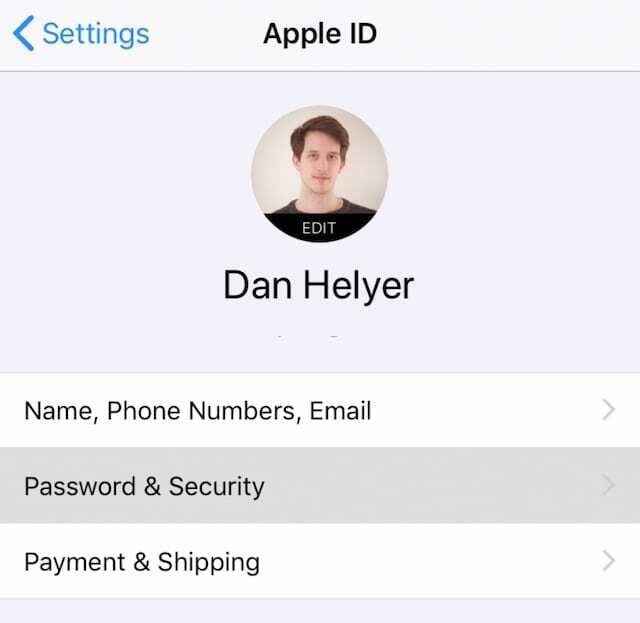
- בֶּרֶז שנה סיסמא.
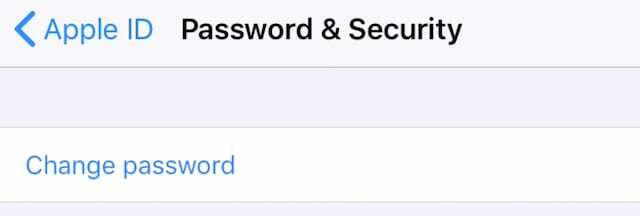
- אמת את זהותך באמצעות קוד או על ידי מענה על שאלות אבטחה.
- הזן את סיסמת Apple ID החדשה שלך ואמת אותה.
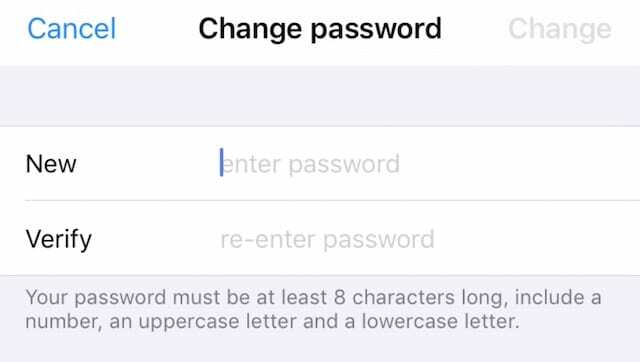
- בֶּרֶז שינוי בפינה הימנית העליונה.
מדוע הסיסמה החדשה שלי לא מתקבלת?
ישנן מספר סיבות לכך שאפל עשויה לדחות את הסיסמה החדשה שלך. זה נעשה תמיד כדי לשפר את האבטחה של חשבונך. כל סיסמה חייבת להיות מורכבת מ:
- לפחות אות גדולה אחת
- לפחות אות קטנה אחת
- מספר או סמל אחד או יותר
- שמונה תווים או יותר
- מילים מורכבות או לא שכיחות.
בנוסף, אינך יכול להשתמש בסיסמה שבה השתמשת בשנה האחרונה. אם הסיסמה שלך עדיין לא מתקבלת, נסה סיסמה אחרת או צור קשר עם התמיכה של Apple לסיוע נוסף.
כיצד אוכל להיכנס לחשבון Apple ID אחר?
אם יש לך מספר חשבונות Apple ID, תוכל לשנות עם איזה Apple ID אתה מחובר ב-iPhone, iPad או iPod שלך מההגדרות.
אנחנו לא ממליצים לאנשים להשתמש ביותר מחשבון Apple ID אחד. זה מבלבל ומפיץ את הרכישות או הנתונים שלך בשני החשבונות.
כדי לשנות את ה-Apple ID שלך מבלי לאבד רכישות, נתונים או אפליקציות, אנו מציעים לך עקוב אחר ההוראות למעלה כדי לשנות את שם המשתמש או הסיסמה שלך.
היכנס לחשבון Apple ID אחר ב-iPhone, iPad או iPod:
- לך ל הגדרות > [השם שלך].
- גלול מטה והקש התנתק.

- הזן את סיסמת Apple ID שלך אם תתבקש.
- בחר אילו נתוני iCloud ברצונך לשמור במכשיר שלך ולאחר מכן הקש התנתק.
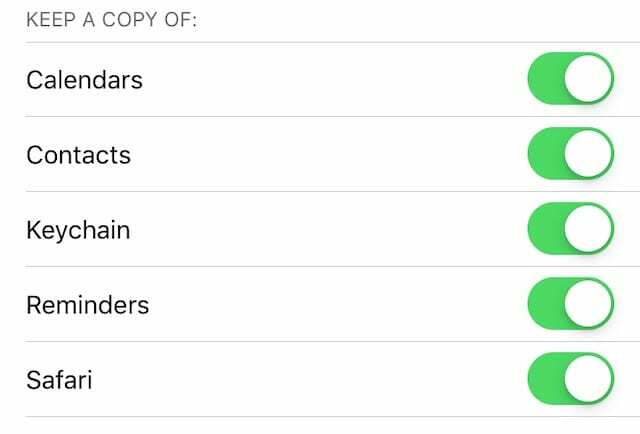
- בחלק העליון של אפליקציית ההגדרות, הקש היכנס ל-[iDevice] שלך.

- הזן את שם המשתמש והסיסמה השניים של Apple ID.
מה קורה לנתונים שלי כשאני משנה Apple ID?
רכישות מ-iTunes ומ-App Store מקושרות לחשבון Apple ID ספציפי. אם תשנה חשבונות, אפל לא תוכל להעביר את הרכישות האלה. יתרה מכך, נתונים המאוחסנים ב-iCloud מקושרים גם למזהה Apple ספציפי ולא ניתן להעביר אותם בקלות.
במקום לשנות חשבונות Apple ID, אנו ממליצים להשתמש בהוראות למעלה כדי לשנות את שם המשתמש והסיסמה.
אם זה לא אופציה, אתה יכול לשנות את ה-Apple ID שלך מבלי לאבד רכישות, אפליקציות ונתונים על ידי קישור שני החשבונות לאותה רשת שיתוף משפחתי. אתה גם צריך להוריד את נתוני iCloud שלך למכשיר שלך לפני היציאה.
כיצד לשתף רכישות דרך רשת שיתוף משפחתי:
- לך ל הגדרות > [השם שלך] > הגדר שיתוף משפחתי.
- עקוב אחר ההנחיות שעל המסך כדי ליצור רשת שיתוף משפחתי.
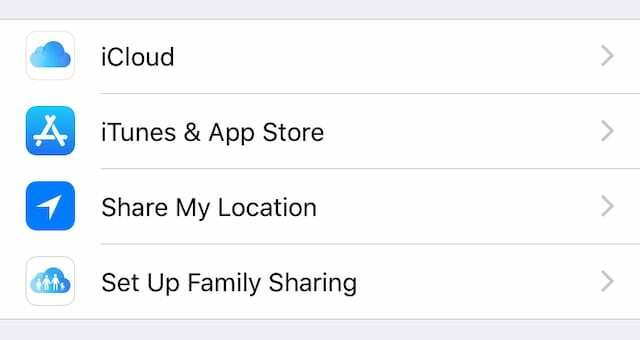
- כעת בחר הוסף בן משפחה... > הזמן באופן אישי.
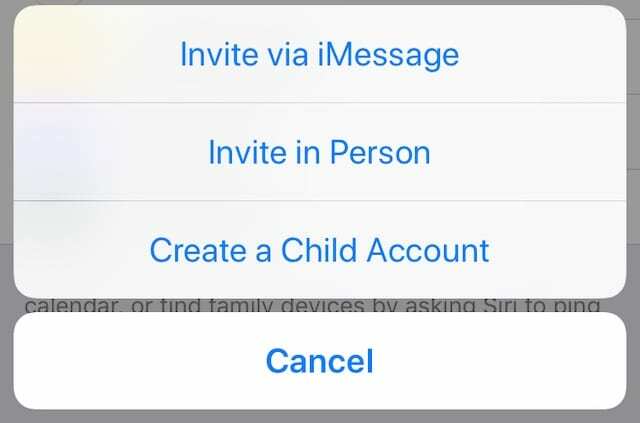
- הזן את שם המשתמש והסיסמה עבור חשבון Apple ID האחר שלך.
כיצד להוריד תמונות וקבצים מ-iCloud לאייפון, אייפד או אייפוד:
- לך ל הגדרות > תמונות.
- להדליק הורד ושמור על מקוריות.
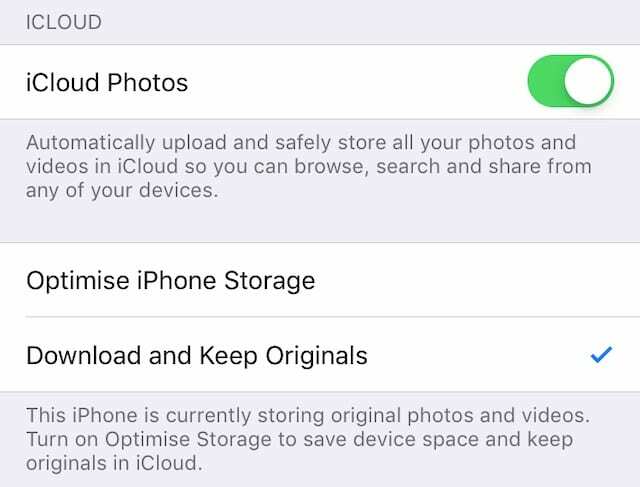
- בדוק את התקדמות ההורדות שלך ב- תמונות אפליקציה.
- עכשיו פתח את קבצים אפליקציה.
- בֶּרֶז מיקומים > iCloud Drive.
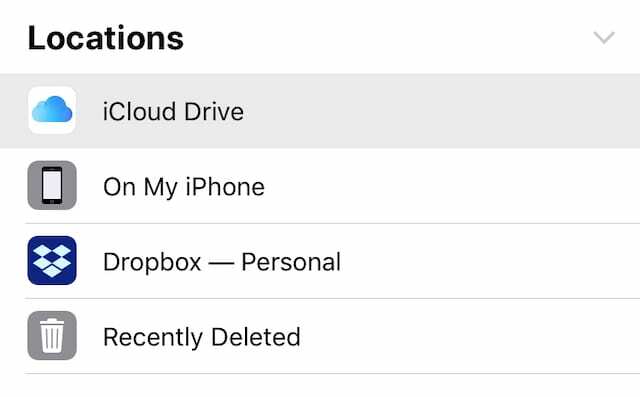
- בחר הכל ב-iCloud Drive והעבר אותו אל ב-[iDevice] שלי.
ודא ששמרת את כל מה שחשוב מ-iCloud באופן מקומי ל-iPhone, iPad או iPod touch שלך לפני שתשנה את ה-Apple ID שלך.
ספר לנו על השאלות שלך לגבי שינוי Apple ID ב-iPhone, iPad או iPod שלך. אני מקווה שלא יהיו לך כאלה אחרי הפוסט המועיל הזה!

דן כותב מדריכים ומדריכים לפתרון בעיות כדי לעזור לאנשים להפיק את המרב מהטכנולוגיה שלהם. לפני שהפך לסופר, הוא קיבל תואר ראשון בטכנולוגיית סאונד, פיקח על תיקונים בחנות של אפל, ואפילו לימד אנגלית בסין.